Thực tế, có rất nhiều ứng dụng khóa file riêng tư cho Android, nhưng sẽ an tâm hơn nếu đó là một ứng dụng chính chủ của Google, phải không nào? Giờ đây, bạn đã có thể yên tâm với tính năng Safe folder (Thư mục an toàn) được tích hợp sẵn trong ứng dụng Files by Google. Hãy cùng Tin Game Tổng Hợp tìm hiểu cách sử dụng tính năng hữu ích này nhé!
Hướng Dẫn Sử Dụng Safe Folder Trên Android
Việc bảo mật thông tin cá nhân chưa bao giờ dễ dàng đến thế với Safe Folder. Chỉ với vài bước đơn giản, bạn đã có thể bảo vệ những file quan trọng của mình một cách tuyệt đối.
Bước 1: Tải Ứng Dụng Files by Google
Nếu bạn chưa có ứng dụng này trên điện thoại, hãy tải về theo liên kết sau:
Files của Google: Dọn dẹp dung lượng trên Android
Bước 2: Kích Hoạt Tính Năng Safe Folder
- Khởi động ứng dụng Files by Google.
- Chọn mục “Mở rộng”.
- Nhấn vào “Safe folder – Thư mục an toàn”.
- Tiến hành thiết lập mã PIN để bảo mật thư mục.
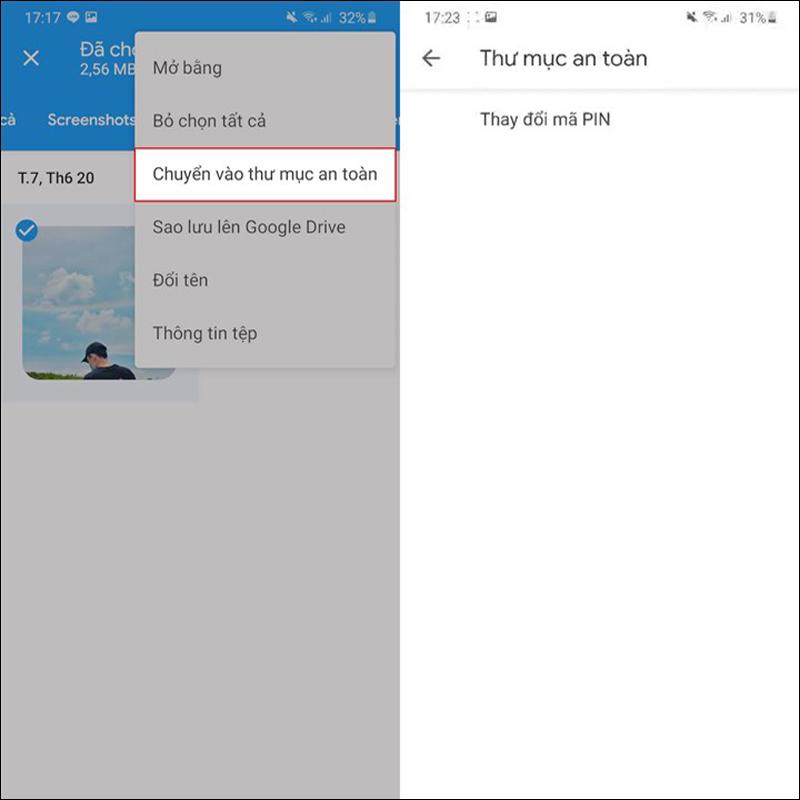 Cach-khoa-mat-khau-ung-dung-Android
Cach-khoa-mat-khau-ung-dung-Android
Ảnh minh họa các bước thiết lập Safe folder
Bước 3: Thêm File Vào Safe Folder
- Trong ứng dụng Files, duyệt tìm file bạn muốn bảo mật.
- Nhấn giữ file và chọn “Di chuyển đến Safe folder”.
- Nhập mã PIN để xác nhận.
Bước 4: Quản Lý File Trong Safe Folder
- Ứng dụng cho phép bạn lưu trữ đa dạng loại file như ảnh, video, apk, mp3, .exe,…
- Sau khi được thêm vào Safe folder, các file này sẽ không còn hiển thị trong ứng dụng Files nữa, đảm bảo an toàn tuyệt đối.
- Khi bạn truy cập Safe folder từ ứng dụng Files, ứng dụng sẽ tự động khóa màn hình nếu bạn chuyển sang ứng dụng khác, ngăn chặn việc người khác nhìn trộm dữ liệu.
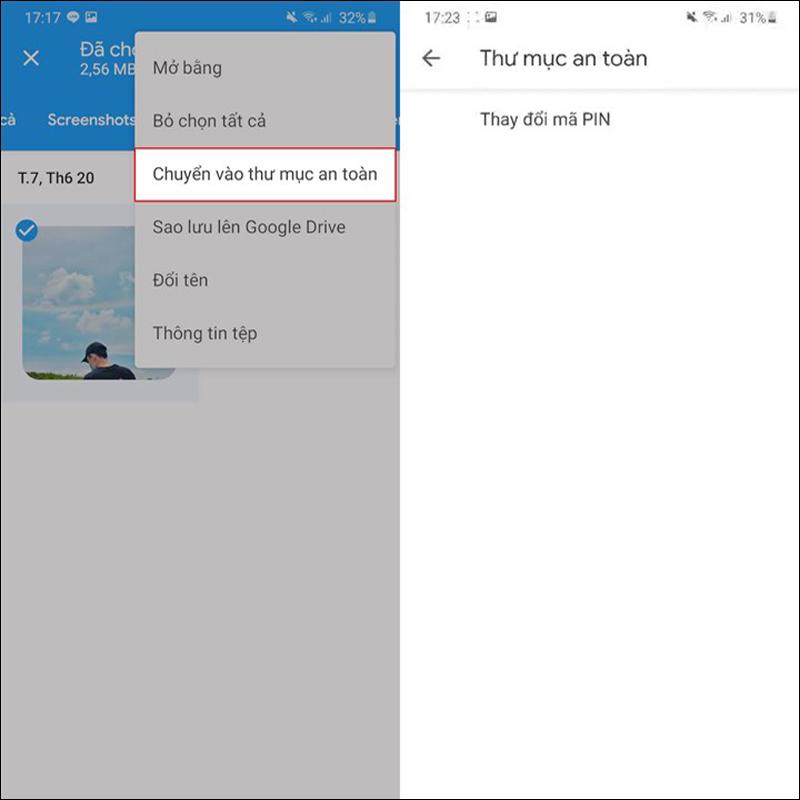 Cach-khoa-mat-khau-ung-dung-Android
Cach-khoa-mat-khau-ung-dung-Android
Ảnh minh họa việc thêm file vào Safe folder
Kết Luận
Với tính năng Safe folder của Files by Google, việc bảo vệ dữ liệu riêng tư trên điện thoại Android chưa bao giờ dễ dàng hơn thế. Hãy chia sẻ bài viết này đến bạn bè và người thân để cùng nhau bảo vệ thông tin cá nhân một cách hiệu quả nhất. Đừng quên ghé thăm Tingametonghop.com để cập nhật những thông tin công nghệ, game, thủ thuật máy tính và điện thoại mới nhất nhé!